Phím tắt bàn phím cho gạch ngang là gì?
Dấu gạch ngang thường bị bỏ qua trong các tài liệu văn bản. Tính năng này, trong khi tương đương với việc loại bỏ một từ, cũng có thể được sử dụng để nhấn mạnh một từ hoặc cho tác giả thời gian để xem xét lại vị trí của nó trong tài liệu. Nếu bạn sử dụng gạch ngang nhiều và muốn triển khai nhanh hơn, hãy đọc trước để tìm hiểu về các phím tắt gạch ngang.

Bạn đang xem: Strike through là chức năng gì trong word
Các phím tắt gạch ngang khác nhau cho các nền tảng khác nhau (Các phím tắt gạch ngang khác nhau cho các nền tảng khác nhau)
Phương pháp 1: Sử dụng gạch ngang trong microsoft word trên windows (Phương pháp 1: sử dụng gạch ngang trong microsoft word trên windows)
microsoft word chắc chắn là nền tảng xử lý văn bản phổ biến nhất trên thế giới. Vì vậy, rõ ràng là rất nhiều người đang cố gắng sử dụng gạch ngang trên nền tảng này. Trên windows , phím tắt cho microsoft word gạch ngang là alt + h + 4. Phím tắt này cũng có thể được sử dụng để xóa văn bản trong microsoft powerpoint . Nhưng có những cách khác để sử dụng gạch ngang và thậm chí thay đổi phím tắt theo ý muốn của bạn.
A. Mở tài liệu word bạn muốn chỉnh sửa và đánh dấu văn bản bạn muốn gạch ngang.
b. Bây giờ, hãy chuyển đến thanh công cụ và nhấp vào (nhấp) tùy chọn (tùy chọn) giống như ‘abc.’. Đây là một tính năng gạch ngang sẽ chỉnh sửa văn bản của bạn cho phù hợp.

Tính năng gạch ngang có thể không có sẵn trong thanh công cụ của bạn. Tuy nhiên, bạn có thể giải quyết vấn đề này bằng cách làm theo các bước sau:
A. Đánh dấu văn bản và nhập ctrl + d. Thao tác này sẽ mở hộp Tùy chỉnh phông chữ (tùy chỉnh phông chữ).

b. Tại đây, hãy nhấn alt + k để chọn gạch ngang, sau đó nhấp vào OK. Văn bản bạn chọn sẽ được đánh dấu.

Nếu không có phương pháp nào trong số này phù hợp với bạn, bạn cũng có thể tạo các phím tắt tùy chỉnh cho chức năng gạch ngang trong microsoft word :
1. Ở góc trên bên trái của tài liệu word, (word) nhấp vào “Tệp”. (nhấp vào “Tệp”)

2. Sau đó, nhấp vào Tùy chọn ở góc dưới bên trái của màn hình (nhấp vào Tùy chọn).
3. Một cửa sổ mới có tiêu đề ‘tùy chọn từ’ (‘tùy chọn từ’) sẽ mở ra trên màn hình của bạn. Tại đây, từ bảng điều khiển bên trái, nhấp vào Tùy chỉnh ruy-băng (nhấp vào Tùy chỉnh ruy-băng).
4. Một danh sách các lệnh sẽ xuất hiện trên màn hình của bạn. Bên dưới chúng, sẽ có một tùy chọn được gọi là ‘phím tắt: tùy chỉnh’. (“Phím tắt: Tùy chỉnh.”) Nhấp vào Nút tùy chỉnh (nút tùy chỉnh) ở phía trước tùy chọn này để tạo lối tắt tùy chỉnh cho lệnh gạch ngang.
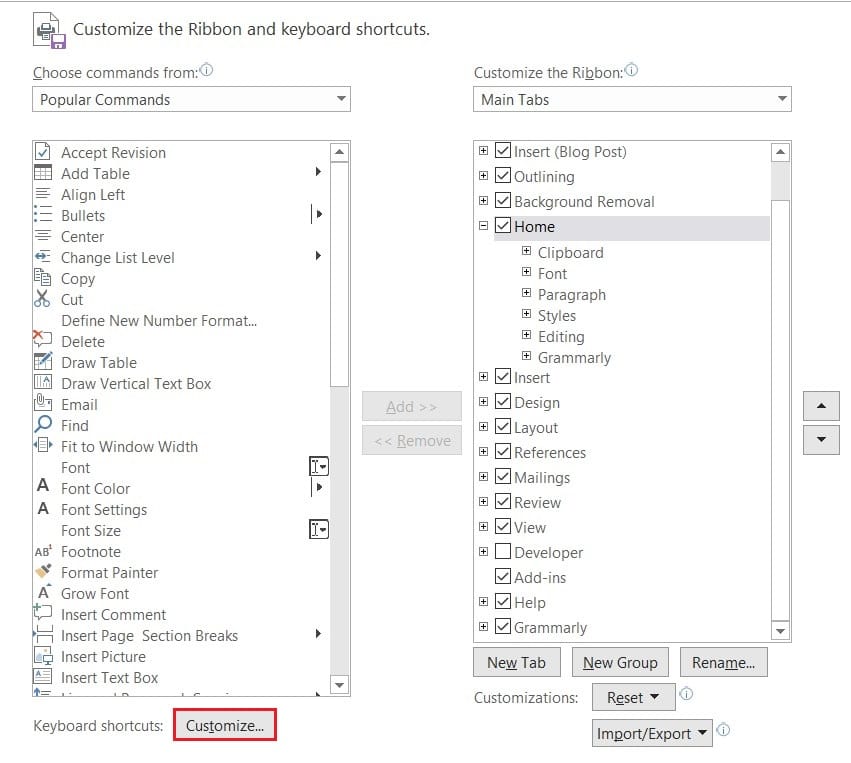
5. Một cửa sổ khác có tiêu đề “Bàn phím tùy chỉnh” sẽ xuất hiện ở đây, chứa hai danh sách riêng biệt. (Nó có tiêu đề “Bàn phím tùy chỉnh” và chứa hai danh sách riêng biệt.)
6. Trong danh sách có tiêu đề Danh mục, hãy chọn tab Trang chủ. (Danh mục, chọn tab Trang chủ.)

7. Sau đó nhấp vào danh sách có tiêu đề command (lệnh) và chọn Gạch ngang. (Chọn gạch ngang.)

8. Sau khi chọn lệnh, hãy chuyển đến bảng điều khiển ‘ Chỉ định thứ tự bàn phím’ (Chỉ định thứ tự bàn phím ‘) và nhập một phím tắt mới (phím tắt mới) trong >’ Nhấn hộp văn bản phím tắt mới ‘. (‘Nhấn phím tắt mới’)

9. Nhập (gán) bất kỳ phím tắt nào thuận tiện cho bạn và nhấp vào “ gán (gán)” khi bạn hoàn tất. Thao tác này sẽ lưu phím tắt và giúp sử dụng tính năng gạch ngang dễ dàng hơn.
Phương pháp 2: Sử dụng phím tắt gạch ngang trên mac (Phương pháp 2: Sử dụng phím tắt gạch ngang trên mac)
Các lệnh trong
mac hoạt động hơi khác so với các lệnh trong windows . Phím tắt cho dòng có dấu chấm trong mac là cmd + shift + x. Để thay đổi các phím tắt, bạn có thể sử dụng các bước được đề cập ở trên.
Phương pháp 3: Phím tắt cho gạch ngang trong Microsoft Excel (Phương pháp 3: Phím tắt cho gạch ngang trong Microsoft Excel)
excel là một trong những ứng dụng quản lý dữ liệu hàng đầu thế giới. Tuy nhiên, không giống như word , chức năng chính của excel là thao tác và lưu trữ dữ liệu, không phải để chỉnh sửa văn bản. Tuy nhiên, trong microsoft excel có một phím tắt cho gạch ngang: ctrl + 5. Chỉ cần chọn ô hoặc nhóm ô bạn muốn gạch ngang và nhấn lệnh bên dưới. Văn bản của bạn sẽ thay đổi tương ứng.

Đọc thêm: (Đọc thêm 🙂 Sửa các phím tắt trên windows không hoạt động (sửa phím tắt windows không hoạt động)
Phương pháp 4: Gạch ngang trong Google Tài liệu (Phương pháp 4: Gạch ngang trong Google Tài liệu)
Google Documents đang trở thành một tùy chọn chỉnh sửa văn bản phổ biến do các tính năng và tính năng trực tuyến của nó. Tính năng gạch ngang được sử dụng nhiều khi nhiều người chia sẻ thông tin đầu vào của họ thay vì xóa văn bản mà họ sẽ xóa để tham khảo trong tương lai. Như đã đề cập, phím tắt cho gạch ngang trong Google Tài liệu là alt + shift + 5. Bạn có thể xem các tùy chọn gạch ngang bằng cách nhấp vào định dạng & gt;. Văn bản & gt; gạch ngang.

Phương pháp 5: Đánh dấu bằng văn bản trong wordpress (Phương pháp 5: Đánh dấu bằng văn bản trong wordpress)
Viết blog (viết blog) đã trở thành một điều quan trọng trong thế kỷ 21 và wordpress đã trở thành một lựa chọn cms yêu thích của nhiều người. Là một blogger, bạn muốn người đọc chú ý đến một đoạn văn bản nhất định, nhưng cũng muốn họ biết rằng đoạn văn bản đó đã bị bỏ qua, vì vậy tùy chọn gạch ngang là lý tưởng. Trong wordpress , phím tắt cho gạch ngang là shift + alt + d.

Khi được sử dụng đúng cách, tính năng gạch ngang có thể là một công cụ mạnh mẽ có thể tăng thêm mức độ chuyên nghiệp cho các tài liệu văn bản của bạn. Thông qua các bước trên, bạn sẽ dễ dàng để thành thạo và sử dụng.
Được đề xuất: (Được khuyến nghị 🙂
- how to delete text in google docs (cách xóa văn bản trong google docs)
- cách thay đổi kiểu phông chữ trong whatsapp (cách thay đổi kiểu phông chữ trong whatsapp)
- 2 cách thay đổi lề trong google docs (2 cách thay đổi lề trong google docs)
- 3 cách để thêm ảnh bìa album vào mp3 trong windows 10 (3 cách để thêm ảnh bìa album vào mp3 trong windows 10 )
Chúng tôi hy vọng bài viết này hữu ích và giờ bạn đã biết các phím tắt khác nhau cho các ứng dụng khác nhau (các phím tắt khác nhau cho các ứng dụng khác nhau). Mọi thắc mắc vui lòng liên hệ qua phần bình luận chúng tôi sẽ giải đáp giúp bạn.






